Usmerjevalnik TP-Link TL-WR1042nd Osnovne značilnosti, konfiguracije in vdelane programske opreme

- 4041
- 776
- Omar Watsica
TP-LINK TL-WR1042ND usmerjevalnik je logično nadaljevanje usmerjevalnika iz TP-Link: Prilagoditev naraščajočim potrebam opreme, ki jo kupujejo uporabniki, je podjetje izdalo gigabitni usmerjevalnik s povečano zmogljivostjo oddajnika Wi-Fi. Njegov namen je ustvariti in konfigurirati lokalno omrežje, kar pomeni visoke zahteve za kakovost komunikacije: gledanje pretočnih videoposnetkov brez izgube kakovosti, prenašanje velikih količin podatkov, lansiranje "težkih" več uporabniških spletnih iger itd. D.

Proizvajalec je izdal usmerjevalnik s povečano močjo za izboljšanje komunikacije
Ta usmerjevalnik je opremljen z Gigabit WAN pristanišče, štirimi vrati LAN z enako pasovno širino za povezovanje stacionarnih naprav, oddajnik Wi-Fi z dvema zmogljivostjo 20 dBm in skupno širino kanala do 300 mbit/s, pa tudi z a USB vrata za komunikacijo s tiskanim strežnikom ali omrežnim pogonom.
Kako nastaviti usmerjevalnik za delo
Nastavitev tega usmerjevalnika, tako kot druge podobne naprave, se začne s povezavo z računalnikom. Za to je uporabljen celoten potni kabel, ki mora povezati računalniški adapter in eno od naročniških vrat usmerjevalnika.
Preden začnete neposredno, je priporočljivo preveriti razpoložljivost novih uradnih različic vdelane programske opreme. Posodobitev dela pred začetkom dela bo zmanjšala verjetnost kakršnih koli okvar v prihodnosti.
Posodobitev vdelane programske opreme
Če želite posodobiti programsko opremo TL-WR1042ND. V meniju usmerjevalnika najdemo razdelek "Sistemska orodja", element "nadgradnja vdelane programske opreme". Na zaslonu, odprt s preglednim gumbom, morate izbrati pot do mape, kjer je shranjena vdelana programska oprema (datoteka s razširitvijo "bin"). Po tem pritisnite gumb za nadgradnjo.
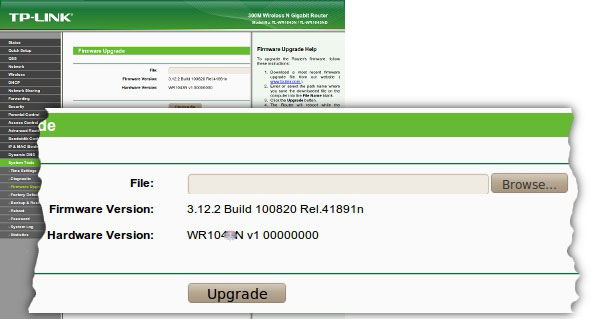
Pred koncem postopka ne zaženite usmerjevalnika, ne izklopite računalnika ali iz omrežja. Po uspešni posodobitvi programske opreme lahko začnete nastaviti.
Nastavitve za delo v omrežju
Postopek nastavitve bo značilen tudi za naprave v tem namenu:
- Pojdite v kontrolni vmesnik za IP 192.168.0.1 z imenom in geslom Admin/Admin privzeto. Po želji lahko te podatke za avtorizacijo spremenite, da se izključi možnost tretjega osebnega dostopa do nadzora s strani usmerjevalnika. To je narejeno v razdelku »Sistemska orodja« - »geslo«.
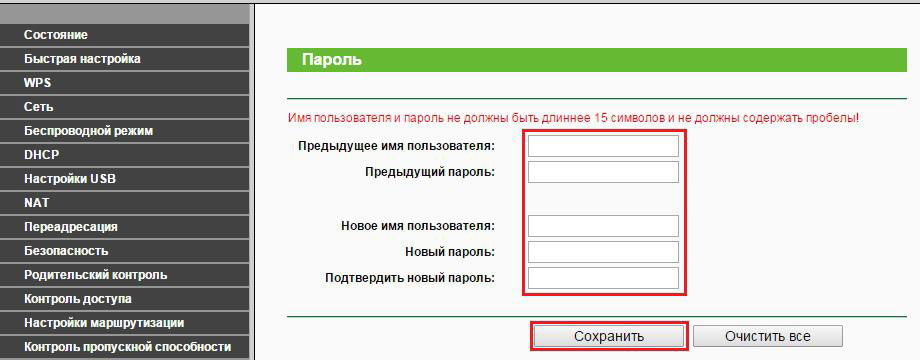
- Razdelek "Network" - tukaj je nastavitev internetne povezave. Lahko ustvarite poljubno število spojin in izberete vrsto povezave za vsakega od njih, označite ali klonirate pire, konfigurirate parametre, ki pridobivajo IP, po potrebi vnesete prijavo in geslo ter naredite druge potrebne nastavitve, odvisno od tehnologij in protokolov do ki ga je vaš ponudnik.
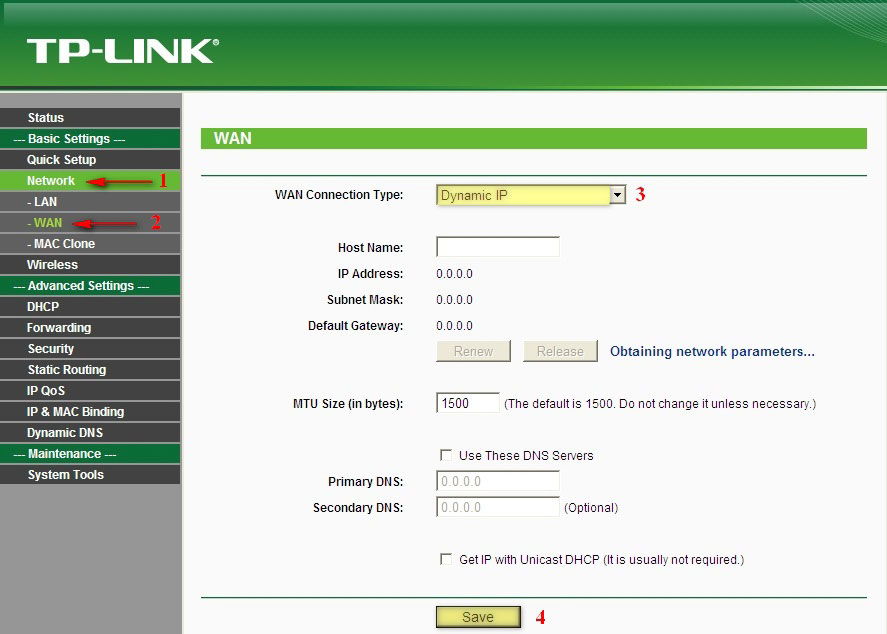
- Nastavitev brezžičnega omrežja se izvede v razdelku »Brezžično«. V ustreznih zavihkih tega razdelka je ime prihodnje dostopne točke, številka kanala, komunikacijski standard, največja hitrost prenosa podatkov z Wi-Fi, vrsto varnosti in ključ za dostop in drugi parametri, pomembni za vas.
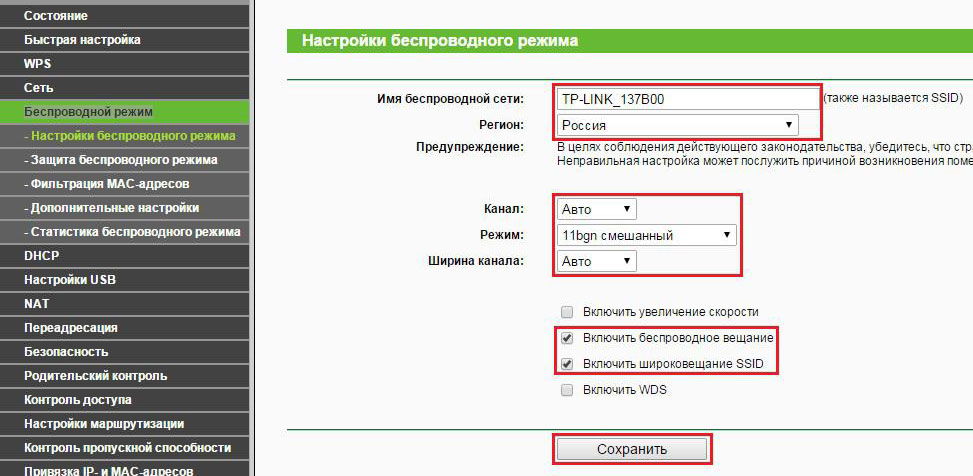
To so glavni koraki nastavitve usmerjevalnika TL-WR1042nd. Izkušeni uporabniki lahko naredijo bolj subtilno nastavitev in se nanašajo na ustrezne odseke kontrolnega vmesnika. Po ustvarjanju uspešne konfiguracije lahko shranite: če je treba usmeriti usmerjevalnik, ga lahko izvedete v enem gibanju. V razdelku "Sistemska orodja" je zavihek "Varnostno kopiranje in obnovitev". Preprosto je uganiti, da prva ekipa pomeni shranjevanje trenutne konfiguracije v datoteko, drugo pa - njegovo obnovo iz iste datoteke, če je potrebno.
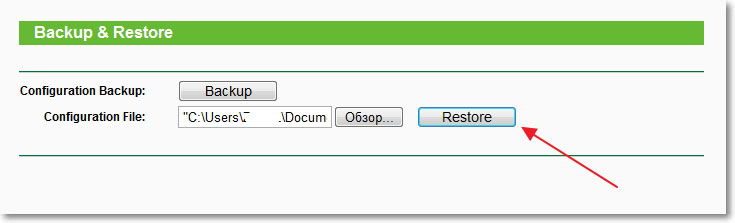
Zaključek
Iz zgoraj navedenega lahko sklepamo, da usmerjevalnik TL-WR1042nd iz TP-Link nima posebnih težav pri upravljanju, prilagajanju ali vdelani programski opremi, hkrati pa znatno presega svoje predhodnike v tehničnih značilnostih. Kot nalašč je za ustvarjanje domačega ali pisarniškega omrežja, združevanje raznolike opreme z veliko hitrostjo in potrebami po kakovosti.

